iPhone’da silinen metin mesajlarını kurtarmanın 6 yolu
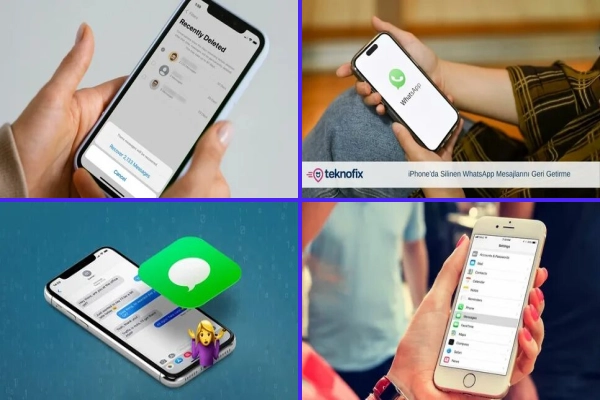
İPhone’larınızı kullanırken hatalar her zaman olur. Buna, kurtarılması zor olabilecek önemli metin mesajlarının silinmesi de dahildir.
Ancak Apple’ın depolama modeli sayesinde, şimdi sizinle paylaşacağımız bazı yöntemlerle iPhone’unuzdaki silinen mesajları kurtarabilirsiniz.
1. Telefonunuzdan silinen mesajları kurtarın
Son Silinmişleri Göster özelliği, iPhone’unuzdan yanlışlıkla sildiğiniz metin mesajlarını kurtarmanın en kolay yollarından biridir.
Bu özellik, silinen belgeleri tamamen silmeden önce 30 gün boyunca iOS cihazınızda saklar.
iPhone’unuzda Mesajlar uygulamasını başlatın.
Ekranın sol üst köşesindeki Düzenle’ye dokunun.
Son Silinmişleri Göster’i seçin.
Kurtarmak istediğiniz mesajları seçin ve Kurtar’a dokunun.

2. iCloud yedeklemesini kullanın
İCloud’dan bir yedekleme geri yüklemesi gerçekleştirmek, iPhone’unuzdaki silinen bildirimleri kurtarmanın başka bir yoludur. İletileri sık sık iCloud’a yedeklerseniz, kurtarma olasılığı daha yüksek olacaktır.
Bu yöntem, tüm dosyalarınızı kurtarmanıza yardımcı olur ve bunlar, önceki bir iCloud yedeklemesinden metin mesajları içerebilir. Ancak kurtarma işlemini yalnızca metin mesajlarıyla filtrelemenin bir yolu yoktur.
Bu yöntemin avantajı, iPhone’unuzu seçilen bir tarihe geri yükleyebilmenizdir. Bu formda, söz konusu kısa mesajları yanlışlıkla silmeden önce yedeklediğiniz belgeleri geri yükleyebileceksiniz.
Bu nedenle, telefonunuzu sıfırlamadan önce, en son ne zaman yedeklendiğini kontrol etmek isteyebilirsiniz.
Telefonunuzun iCloud’a en son ne zaman yedeklendiğini görmek için Ayarlar’ı açın → üst kısımdaki Apple Kimliği başlığına dokunun. Ardından, iCloud → iCloud Yedekleme’yi seçin. Şimdi Yedekle metninin altında, son başarılı yedeklemenin zamanını göreceksiniz.
Ardından, iPhone’unuzu fabrika ayarlarına sıfırlayın. iPhone’unuzu sıfırladıktan sonra Apps & Data ekranını görene kadar devam edin.
iPhone’unuzu bir iCloud yedeklemesinden geri yüklemek için bu talimatları kullanın:
Uygulamalar ve Veriler altında iCloud Yedeklemesinden Geri Yükle’yi seçin.
Apple Kimliğinizi ve parolanızı kullanarak iCloud’a giriş yapın.
Tüm yedeklemeleri göster üzerine dokunun ve uygun olanı seçin.

3. iTunes’u kullanarak mesajları kurtarın
Bu kurtarma yöntemi, metin bildirimlerinizi silmeden önce en azından iPhone’unuzu iTunes’a veya macOS Catalina’ya veya sonraki bir sürüme yedeklediyseniz en iyi sonucu verir. Aksi takdirde, metin bildirimlerini sildikten sonra yedeklediyseniz, önceki yedeğin üzerine yazılır ve bildirimleri kurtaramayabilirsiniz.
Ayrıca, iTunes’dan geri yüklemek için bir PC veya Mac’e ihtiyacınız var. macOS Catalina veya sonraki sürümlerinden geri yüklemek için Mac gerekir.
Cihazınızı bir kablo ile PC’nize bağlayın.
Finder/iTunes penceresinde cihazınızı seçin → Yedeklemeyi Geri Yükle’yi seçin.
En son yedeklemeyi seçin.
Geri Yükle’ye basın ve işlemin bitmesini bekleyin.
4. iCloud web sitesini kullanın
iCloud web sitesi, iPhone’unuzdaki silinmiş metin mesajlarını kurtarmanın başka bir yöntemidir. Elbette bu yöntem, resmi iCloud web sitesini ziyaret etmenizi ve Apple Kimliğinizi ve şifrenizi kullanarak giriş yapmanızı gerektirir.
iCloud web sitesinde mesajlar için ayrılmış bir alan olmasa da, dosyalarınızı buradan geri yüklemek metin mesajlarınızı kurtarmanıza da yardımcı olabilir.
Bilgisayarınızdaki herhangi bir web tarayıcısını açın ve icloud.com’a gidin. Ardından iCloud hesabınıza giriş yapın.
“Gelişmiş” bölümünün altında birden fazla seçenek görünecektir.
Şimdi ihtiyaca göre seçeneği seçin. Ardından, içe aktarmak istediğiniz verileri seçin ve seçin. Son olarak, Geri Yükle düğmesine basın.
Tüm bilgileri kurtarma seçeneği de vardır, bu nedenle her şeyi geri almak istiyorsanız bu seçeneği seçin. Ardından, iCloud veri kurtarma çok hızlı çalışmadığından bir süre bekleyin. Seçtiğiniz tüm bilgiler, ilgili uygulamalara veya orijinal konumlarına geri yüklenecektir.

5. Şebeke operatörünüze başvurun
Bu son çare olsa da, şebeke sağlayıcıları verilerinizi siz silmiş olsanız bile her zaman sistemlerinde bulundururlar. Bu nedenle, her şey başarısız olursa onlarla iletişime geçmek isteyebilirsiniz.
Ancak, durum bölgeye bağlı olarak her zaman farklı olduğundan, bu yöntem şebeke operatörünüze bağlıdır. Bununla birlikte, şebeke operatörünüzün temeli sağlamsa, kaybolan bildirimleri geri almanın en uygun yollarından biri, onlarla iletişim kurmaktır.
6. Üçüncü taraf yazılımı kullanın
iPhone’unuzdaki silinen mesajları kurtarmak için üçüncü taraf bir çözüm kullanabilirsiniz. Bu amaçla PhoneRescue kurtarma aracını seçebilirsiniz.
PhoneRescue’yu kullanmak için PC’nizde veya macOS’ta tarayıcınızı başlatın ve PhoneRescue’nun web sitesine giderek uygulamanın uyumlu sürümünü bilgisayarınıza indirip yükleyin. Uygulamayı başlatın ve silinen mesajları kurtarmak için aşağıdaki talimatları izleyin:
Bir USB kablosu kullanarak iPhone’unuzu bilgisayara takın.
İOS Aygıtından Kurtar’ı seçin.

Mesajlar’ı seçin.

-
Yanlışlıkla bir metin mesajını sildiğimde ne yapmalıyım?
Silinen bildirimleri geri almak için, önceki yedeklemenin üzerine yazılmasını önlemek için telefonunuzdaki iCloud’a yapılan tüm yedeklemeleri durdurmak isteyebilirsiniz. Yedeklemeyi durdurmak için Ayarlar’a gidin → üst kısımdaki Apple Kimliği başlığına dokunun → iCloud → iCloud Yedekleme’yi seçin → iCloud Yedekleme’yi kapatın.
-
Silinen metin mesajlarını kurtarmak ne kadar sürer?
Genel olarak bu, vakanın ciddiyetine ve kullandığınız yaklaşıma bağlıdır. Ayrıca, yanıt vermesi günler sürebilen şebeke operatörüyle iletişime geçmenin yanı sıra, diğer teknikler de zaman almaz.
-
Üçüncü taraf uygulamaları silinen bildirimleri kurtarabilir mi?
Evet, Wondershare, Tenorshare ve PhoneRescue gibi üçüncü taraf uygulamaları, iPhone’unuzdan silinen metin mesajlarını almanıza yardımcı olabilecek maliyetli araçlardır.









